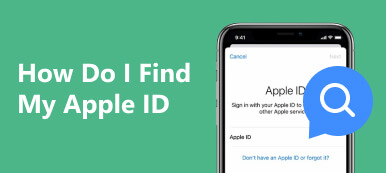IMEI er forkortelsen for International Mobile Equipment Identity. Det er et 15-cifret nummer, der svarer til et identitetskort for hver iPhone. Du kan bruge IMEI til at få adgang til grundlæggende oplysninger om din Apple-enhed, såsom enhedsspecifikationer, netværk og sim-lås, sortlistestatus osv. Så når du køber en iPhone fra en bestemt udbyder, skal du muligvis udføre en Tjek iPhone IMEI oplåsning og øv dig i at låse iPhone IMEI op for at bruge den normalt.
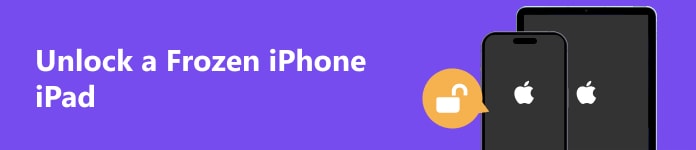
- Del 1. Sådan kontrollerer du IMEI-nummer (syv metoder)
- Del 2. Sådan låses IMEI iPhone op (to metoder)
- Del 3. Ofte stillede spørgsmål om iPhone IMEI Unlock
Del 1. Sådan kontrollerer du IMEI-nummer (syv metoder)
Syv metoder til at kontrollere IMEI-nummer:
1. Tast *#06# – Hvis din iPhone kan bruge et bestemt SIM-kort, kan du ringe *#06# for at kontrollere oplysningerne om din iPhone IMEI.
2. Hent IMEI fra appen Indstillinger – Gå til Indstillinger app> Generelt > Om os. Derefter kan du rulle ned for at kontrollere dine IMEI-oplysninger.
3. Tjek IMEI fra den originale pakke – Hvis du stadig har den originale emballage til din iPhone, kan du tjekke IMEI-oplysningerne på stregkoden.
4. Få adgang til IMEI på bagsiden – Hvis udgaven af din iPhone er iPhone 6 og tidligere, kan du ubesværet se IMEI på bagsiden af din iPhone.
5. Se IMEI på SIM-bakken – For en række iPhones kan du finde IMEI-oplysningerne på SIM-bakken.
6. Tjek IMEI ved hjælp af Finder eller iTunes – Brug et USB- eller lightning-kabel til at tilslutte din iPhone til din computer. Find din enhed for at se dens IMEI-oplysninger.
7. Find IMEI på internettet – Gå til https://appleid.apple.com/ i din browser og log ind med dit Apple ID. Vælg din iPhone under Enheder sektion og tjek IMEI.

Bonus: Sådan tjekker du IMEI på en låst iPhone
Hvis du er låst ude af din iPhone på grund af en glemt adgangskode eller for mange forkerte forsøg, kan du bruge Apeaksoft iOS Unlocker for at tørre skærmens adgangskode og tjekke din iPhone IMEI med lethed.

4,000,000 + Downloads
Tør skærmens adgangskoder for at kontrollere iPhone IMEI.
Fjern glemt Apple ID og opsæt en ny iPhone.
Fjern iTunes backup-kryptering inden for få sekunder.
Bypass skærmtid og MDM uden tab af data.
Det fungerer godt med den nyeste iOS 18- og iPhone 16-serie.
Del 2. Sådan låses IMEI iPhone op (to metoder)
Sådan låser du iPhone gratis op med IMEI-nummer
Antag, at din iPhone er fuldt udbetalt og har været aktiv hos dit mobilselskab i 40-60 dage. I mellemtiden har din konto et godt omdømme. I dette tilfælde kan du kontakte din iPhones udbyder og kontrollere, om din iPhone IMEI-oplåsning er berettiget. Når din Apple-enhed er kvalificeret til deres oplåsningspolitikker, kan du låse iPhone op gratis med et IMEI-nummer. Her er den detaljerede vejledning om, hvordan du udfører iPhone IMEI-oplåsning:
Trin 1 Sørg for, at din iPhone er fuldt udbetalt og har været aktiv på den oprindelige operatørs netværk i en vis periode (40-60+ dage).
Trin 2 Forbered alle de relaterede vigtige oplysninger: dit navn, kontonummer, telefonnummer, e-mail-konto og IMEI-nummer. Derefter skal du ringe til operatørens supportlinje.
• AT&T IMEI-oplåsning: 800-288-2020
• Verizon IMEI Unlock: 800-922-0204
• T-Mobile IMEI-oplåsning: 800-937-8997
• Sprint IMEI-oplåsning: 888-211-4727
• US Cellular IMEI Unblock: 888-944-9400
Trin 3 Giv støttepersonen de tilsvarende oplysninger. Transportøren sender dig en oplåsningskode inden for de følgende 30 dage. På det tidspunkt kan du følge deres instruktioner om, hvordan du låser IMEI iPhone op. Ellers kan du bruge en onlinetjeneste til at anmode om en iPhone IMEI-oplåsning.
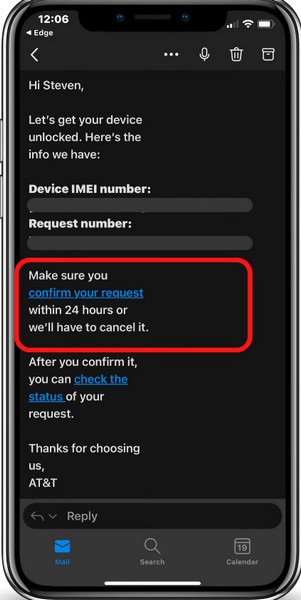
Lås iPhone IMEI op ved hjælp af tredjepartssoftware og oplås serviceudbyder
Antag, at din iPhone er brugt, kan du ikke bruge den første måde at lave en iPhone IMEI-oplåsningsanmodning fra den originale udbyder gratis. I så fald kan du bruge noget tredjepartssoftware til at låse IMEI iPhone op. Men denne metode er risikabel for dine private oplysninger og din Apple-enhed, du skal vælge den mest pålidelige software på markedet. Desuden, hvis du ikke ønsker at udføre IMEI-oplåsningsprocessen manuelt, kan du henvende dig til en oplåsningsudbyder og betale for dem.
Del 3. Ofte stillede spørgsmål om iPhone IMEI Unlock
Hvordan kan jeg kontrollere, om min iPhone er låst op ved hjælp af IMEI-nummeret?
Først og fremmest skal du tilgå dit IMEI-nummer og skrive det ned. Derefter skal du indtaste online IMEI checker til iPhone i din browser og finde et online websted. Nu kan du indtaste dit IMEI-nummer for at få en iPhone IMEI oplåsningskontrol. Hvis du ikke kan få adgang til dit IMEI-nummer, kan du stadig bruge andre metoder til at kontrollere, om iPhone er låst op.
Kan jeg bruge en stjålet iPhone, når den er låst af IMEI?
Nej, du kan ikke bruge en stjålet iPhone, når IMEI er låst, fordi din stjålne iPhones tilstand er sortlistet. Også selvom du har nulstil iPhone eller skiftet SIM-kort, kan du stadig ikke bruge iPhone som normalt.
Indeholder min iPhone IMEI mine personlige oplysninger?
Nej, din iPhone IMEI indeholder ingen personlige oplysninger om dig selv. Du kan se IMEI-nummeret som identitetskortnummeret på din iPhone, hvilket betyder, at IMEI kun kan angive de vigtige oplysninger på din iPhone i stedet for dit privatliv.
Konklusion
Nu kan du tjekke dit IMEI-nummer på din iPhone ved hjælp af syv metoder. Hvis din iPhone-skærm er låst, kan du bruge Apeaksoft iOS Unlocker for nemt at slette din skærmadgangskode. Hvis du vil optræde iPhone låses op gratis med IMEI-nummer, kan du følge de detaljerede trin fra dette intuitive indlæg.